专业网站建设技术北京搜索引擎推广服务
文章目录
- 1 前言
- 2 部署流程
- 2.1 准备工作
- 2.2 Ollama
- 2.2.1 使用有网络的电脑下载Ollama
- 2.2.2 安装Ollama(有网络的电脑)
- 2.2.3 安装Ollama(无网络的电脑)
- 2.2.4 安装验证
- 2.2.5 修改大模型安装位置
- 2.2.6 下载Deepseek模型
- 2.3 将deepseek部署到vscode
- 2.3.1 下载插件的visx文件
- 2.3.2 拷贝visx文件
- 2.3.3 在无网络的电脑中导入插件
- 2.3.4 添加大模型
- 3 总结
1 前言
由于在公司中使用的云桌面是没有网络的,所以在阅读部门大哥们的代码时无法使用ai工具,加上本人才疏学浅,阅读起来十分困难、效率不高,因此通过网上资料搜寻并总结出了在无网络的windows电脑中本地部署deepseek,从而能够通过工具解释代码,进行愉快的阅读和开发

2 部署流程
2.1 准备工作
- 一台无网络的windows电脑(虚拟机、云桌面)
- 一台有网络的windows电脑
2.2 Ollama
首先需要通过Ollama下载需要部署的大模型到电脑中
2.2.1 使用有网络的电脑下载Ollama
我这里直接分享我网盘中的安装包:
Ollama安装包,提取码: jwj2
2.2.2 安装Ollama(有网络的电脑)
安装推荐使用命令行方式安装,因为直接双击exe文件安装的话,安装的位置默认会在C盘(一般是在C:\Users\用户名\AppData\Local\Ollama),使用命令行安装则可以制定安装的路径
1、在安装包OllamaSetup.exe所在目录按住Shift + 鼠标右键,点击弹窗中的在此处打开 Powershell 窗口
 2、在弹出的PowerShell输入如下命令
2、在弹出的PowerShell输入如下命令
.\OllamaSetup.exe /DIR="D:\Ollama"
其中DIR的值为D:\Ollama,该值就是你想要安装的位置

3、回车后会弹出安装窗体,点击install等待安装完成

2.2.3 安装Ollama(无网络的电脑)
将下载好的安装包从有网络的电脑拷贝到无网络的电脑中,重复2.2.2中的步骤,在无网络的电脑中安装Ollama
2.2.4 安装验证
在Powershell中输入命令ollama,若出现如下打印则安装成功

2.2.5 修改大模型安装位置
在有网络和无网络的电脑中都执行如下操作:
在环境变量中的新建用户变量
变量名:OLLAMA_MODELS
变量值:D:\Ollama\Models
其中变量值是大模型下载存储的路径,可以根据需要进行自定义,我这里就是存储在D:\Ollama\Models

这一步设置完一定要重新启动一下Ollama,配置才会生效
2.2.6 下载Deepseek模型
在有网络的电脑中执行以下步骤:
1、进入Ollama官网,点击菜单栏中的Models
搜索deepseek-r1并点击
可以根据需要以及电脑配置选择模型

由于我的电脑没有GPU,因此部署最小的1.5b的模型
 2、复制
2、复制
 3、打开2.2.5中配置的大模型安装路径的目录,按
3、打开2.2.5中配置的大模型安装路径的目录,按Shift+鼠标右键,,点击弹窗中的在此处打开 Powershell 窗口

4、输出粘贴的命令ollama run deepseek-r1:1.5b并等待其下载完成,当出现如下界面则安装成功

同时,在指定了大模型安装的目录下会生成两个文件夹,如果指定的目录下没有这两个文件夹,则2.2.5的配置没有生效,模型安装在默认路径(C:\User\用户名\.ollama\models)

将这两个文件夹拷贝到2.2.5中配置的无网络电脑的大模型安装路径下
2.3 将deepseek部署到vscode
2.3.1 下载插件的visx文件
由于无网络的电脑中无法直接通过vscode下载插件,只能通过vsix文件导入。
1、在有网络的电脑中打开vscode,搜索continue,下载vsix文件

2、选择下载平台

我这里也给出vsix文件的网盘链接
continue.continue-1.0.11-win32-x64.vsix
提取码: 6n7n
2.3.2 拷贝visx文件
将下载好的vsix文件从有网络的电脑拷贝到无网络的电脑中
2.3.3 在无网络的电脑中导入插件
在无网络的电脑中,打开vscode,点击从vsix安装,安装continue插件

2.3.4 添加大模型
在无网络的电脑中,点击左侧continue插件图标,添加大模型

Provider选择Ollama,Model选择Autodetect,电脑会根据2.2.5步骤配置的用户变量的大模型路径自动检测有什么模型,点击Connect

出现以下界面后,则恭喜你成功在无网络的电脑中的vscode本地部署了deepseek,进行愉快的代码阅读了!
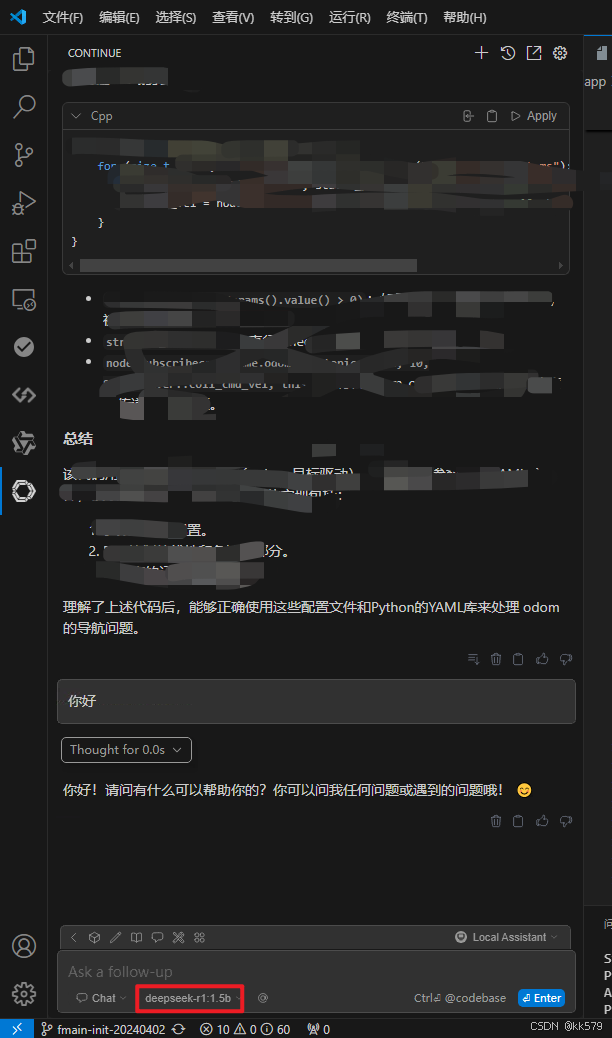
3 总结
- 本文参考了以下两位大佬的文章,特别鸣谢!
全网最全!!!手把手教你本地部署DeepSeek+VS Code,一键搭建本地大模型
[软件工具使用记录] windows离线ollama部署本地模型并配置continue实现离线代码补全 - 由于电脑没有显卡GPU,因此即使跑最小的模型也会有些许卡顿,但是问题不大,还是可以正常使用的
- 有任何问题欢迎评论或私信留言
